আপনার ম্যাক বা iOS ডিভাইসে উপস্থাপনা তৈরি করার জন্য কীনোট যুক্তিযুক্তভাবে সর্বোত্তম উপায়, তবে বেশিরভাগ লোকেরা যে সফ্টওয়্যারটি ইনস্টল করেছে তা অপরিহার্য নয়। আপনি যদি উইন্ডোজ পিসিগুলির সাথে কাজ করেন তবে মাইক্রোসফ্ট পাওয়ারপয়েন্টের প্যাকেজ হওয়ার একটি ভাল সুযোগ রয়েছে। সমস্যা হল যখন পাওয়ারপয়েন্ট ক্রিয়েশন শেয়ার করার কথা আসে তখন তারা .pptx ফরম্যাটে আসে - যা প্রায়ই macOS বা iOS এ দেখা যায় না। পরবর্তী পড়ুন:কিভাবে বিনামূল্যে Mac এ PDF সম্পাদনা করবেন
যদিও আপনার বিরক্তি বজায় রাখুন, যেহেতু অ্যাপল ফাইলের নামের শেষে ভুল অক্ষর দ্বারা কাবু হবে না। সুতরাং ম্যাক, আইপ্যাড বা আইফোনে একটি .pptx ফাইল সম্পাদনা করার সবচেয়ে সহজ উপায় এখানে রয়েছে৷
অ্যাপলের উপস্থাপনা সফ্টওয়্যারটির সাথে কীভাবে কাজ করবেন তা আরও বিশদভাবে দেখার জন্য আপনি আমাদের কীনোট গাইড কীভাবে ব্যবহার করবেন তাও দেখতে পারেন৷
.pptx ফাইল কি?
আপনি সম্ভবত অনুমান করেছেন, একটি .pptx ফাইল মাইক্রোসফ্ট এর পাওয়ারপয়েন্ট সফ্টওয়্যারের জন্য ব্যবহার করা মালিকানাধীন ফাইল ফর্ম্যাট।
এই ফাইলের ধরনটি আসলে 2007 সালে .ppt সংস্করণকে প্রতিস্থাপিত করেছে, x একটি XML ফর্ম্যাটে মাইক্রোসফ্টের সুইচকে নির্দেশ করে যা অন্যান্য অ্যাপ্লিকেশন খোলার জন্য অনেক বেশি বন্ধুত্বপূর্ণ।
বিপরীতে, .key হল কীনোট উপস্থাপনার জন্য স্ট্যান্ডার্ড ফাইল বিন্যাস।
কিভাবে একটি Mac-এ একটি .pptx ফাইল সম্পাদনা করবেন
কীনোটে .pptx ফাইল আমদানি করুন
এটি বেশ সহজবোধ্য কারণ 2013 সাল থেকে প্রতিটি ম্যাক কীনোট প্রিলোড করা হয়। যাদের পুরোনো মেশিন রয়েছে তাদের জন্য আপনি জেনে খুশি হবেন যে Apple এখন গ্যারেজব্যান্ড এবং iMovie সহ সম্পূর্ণ iWork স্যুট (Keynote, Pages, and Numbers), অ্যাপ স্টোর থেকে ডাউনলোড করার জন্য বিনামূল্যে তৈরি করেছে৷
কীনোট ইন্সটল করার সাথে আপনি ফাইন্ডারে .pptx ফাইলটি সনাক্ত করুন। এটিতে ডান ক্লিক করুন, তারপর কার্সারটিকে এর সাথে খুলুন…-এ সরান এবং কীনোট নির্বাচন করুন .
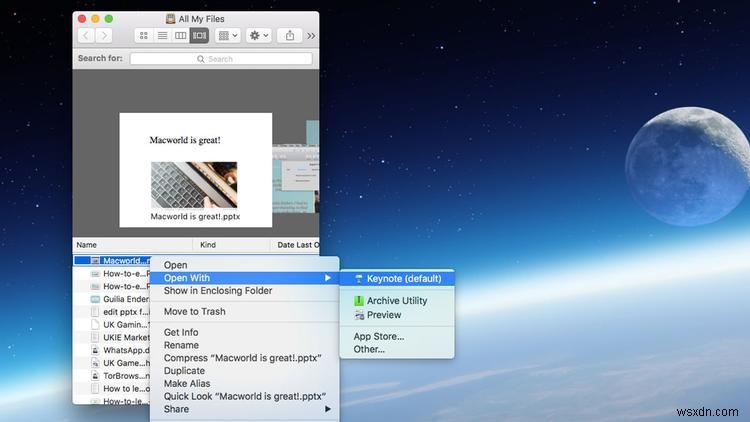
আপনি ফন্ট উপলব্ধ না হওয়ার কিছু সতর্কতা দেখতে পারেন। এগুলি মালিকানা হবে, তবে কীনোট তাদের একটি উপযুক্ত প্রতিস্থাপনের সাথে প্রতিস্থাপন করবে যা আপনি যদি অন্য কোনও শৈলী পছন্দ করেন তবে আপনি সর্বদা পরিবর্তন করতে পারেন৷
এখন আপনি স্বাভাবিক হিসাবে ফাইলটি সম্পাদনা করতে পারেন৷
কীনোট থেকে .pptx ফাইল রপ্তানি করুন
একবার আপনি আপনার উপস্থাপনা সম্পাদনা শেষ করলে আপনি এটিকে একটি .pptx ফর্ম্যাটে রপ্তানি করতে পারেন যা আপনার সহকর্মীরা PowerPoint-এ ব্যবহার করতে পারে৷
কীনোটে ফাইলটি খুলুন তারপর ফাইল> রপ্তানি করুন এ যান এবং পাওয়ারপয়েন্ট নির্বাচন করুন .

আপনি Format:pptx সহ একটি বক্স দেখতে পাবেন . আপনি এটাই চান তাই পরবর্তী এ ক্লিক করুন , ফাইলটির নাম দিন তারপর রপ্তানি এ ক্লিক করুন .
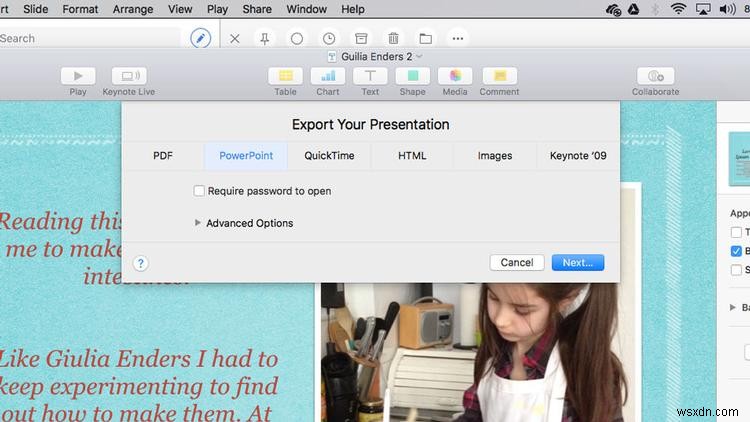
এটি একটি ফাইল তৈরি করবে যা আপনি এখন 'আমি কীভাবে এটি খুলতে পারি?' পাওয়ার ভয় ছাড়াই শেয়ার করতে পারেন। ইমেল।
Microsoft Office ব্যবহার করুন
অবশ্যই ম্যাকের পাওয়ারপয়েন্ট ফাইলগুলির সাথে ইন্টারঅ্যাক্ট করার সবচেয়ে সহজ উপায় হ'ল পাওয়ারপয়েন্ট নিজেই ব্যবহার করা। মাইক্রোসফ্ট ম্যাকওএস-এ সম্পূর্ণ অফিস স্যুট অফার করে এবং এটি খুব ভাল৷
৷বর্তমান প্রবণতা হল একটি মাসিক বা বাৎসরিক ফি প্রদান করা, যার খরচ একটি একক ব্যবহারকারী লাইসেন্সের জন্য £5.99 p/m বা £59.99 p/a। আপনি যদি একাধিক মেশিনে সফ্টওয়্যার অ্যাক্সেস করতে চান তবে অন্যান্য স্তরগুলিও উপলব্ধ৷
আইপ্যাড বা আইফোনে একটি .pptx ফাইল কীভাবে সম্পাদনা করবেন
কীনোটে আমদানি করা হচ্ছে
অনেকটা ম্যাকের মতো, অ্যাপল এখন আইওএস-এ কীনোট, নম্বর, পেজ, iMovie এবং গ্যারেজব্যান্ড বিনামূল্যে করেছে। সুতরাং আপনার যদি ইতিমধ্যে কীনোট ইনস্টল না থাকে তবে অ্যাপ স্টোরে যান এবং এটি ডাউনলোড করুন।
আপনার .pptx ফাইলটি আমদানি করতে আপনাকে প্রথমে নিশ্চিত করতে হবে যে ফাইলটি আপনার iCloud ড্রাইভে সংরক্ষিত আছে৷ এটি হয়ে গেলে কীনোট খুলুন, অবস্থানগুলি এ আলতো চাপুন উপরের বাম কোণে, তারপর iCloud ড্রাইভ নির্বাচন করুন৷ .
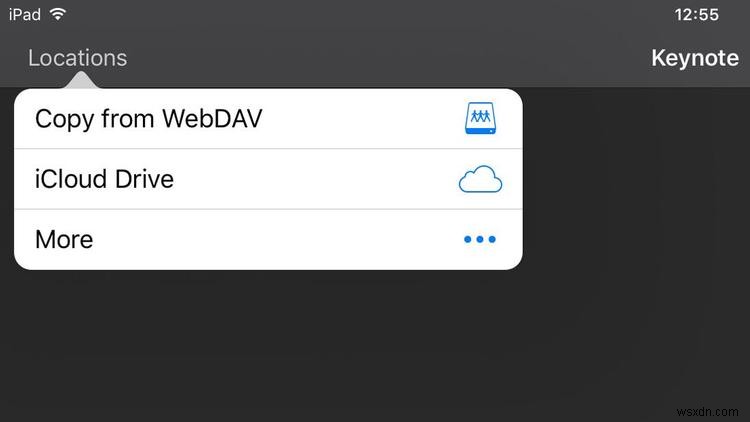
আপনাকে এখন আইক্লাউডে বিভিন্ন ফোল্ডারের সাথে উপস্থাপন করা হবে। আপনার ফাইলে নেভিগেট করুন এবং এটিকে কীনোটে আমদানি করতে আলতো চাপুন৷

আপনি একটি ডায়ালগ বক্স দেখতে পারেন যে এটির অনুমতি দেওয়ার জন্য আপনাকে আপনার iCloud সেটিংস পরিবর্তন করতে হবে৷ যদি এটি ঘটে তবে সেটিংসে যান নির্বাচন করুন৷ এবং আপনাকে iCloud বিভাগে নিয়ে যাওয়া হবে। এখানে আপনাকে শুধু ইক্লাউড ব্যবহার করুন চালু করতে হবে বিকল্প চালু।
এটি হয়ে গেলে কীনোটে ফিরে যান এবং আপনার উপস্থাপনা খুলতে উপরের ধাপগুলি পুনরাবৃত্তি করুন। আবার আপনি একটি সতর্কবার্তা দেখতে পারেন যে উপস্থাপনাটি সফ্টওয়্যারের একটি পুরানো সংস্করণে তৈরি করা হয়েছে এবং কিছু ফন্ট ভিন্ন হবে। খুলুন আলতো চাপুন এবং আপনি অবশেষে আপনার পাওয়ারপয়েন্ট উপস্থাপনা দেখতে পাবেন।
এখন আপনি ফাইলটি সম্পাদনা করতে পারেন, নতুন স্লাইড, প্রভাব এবং আপনার কাছে যা আছে তা যোগ করতে পারেন, ঠিক অন্য কোন কীনোট উপস্থাপনার মতো৷
কীনোট থেকে রপ্তানি করা হচ্ছে
আপনি কীনোটে কাজ করেন এমন যেকোনো উপস্থাপনা স্বয়ংক্রিয়ভাবে একটি .key ফাইল হিসেবে সংরক্ষিত হবে। আপনি যখন PowerPoint ব্যবহারকারীদের সাথে এটি ভাগ করতে চান তখন আপনাকে প্রথমে এটিকে একটি .pptx ফাইলে রূপান্তর করতে হবে৷ এটি একটি অনুলিপি পাঠান বৈশিষ্ট্যের মাধ্যমে অর্জন করা হয়৷
৷উপস্থাপনাগুলি আলতো চাপুন৷ উপরের বাম কোণে বিকল্পটি আপনাকে মূল কীনোট মেনুতে ফিরিয়ে নিয়ে যাবে। এখানে আপনি আপনার সমস্ত ফাইল দেখতে পাবেন। উপরের ডানদিকের কোণায় রয়েছে শেয়ার৷ বোতাম (উপরের দিকে নির্দেশ করে একটি তীর সহ একটি বর্গক্ষেত্র), এটিতে আলতো চাপুন।
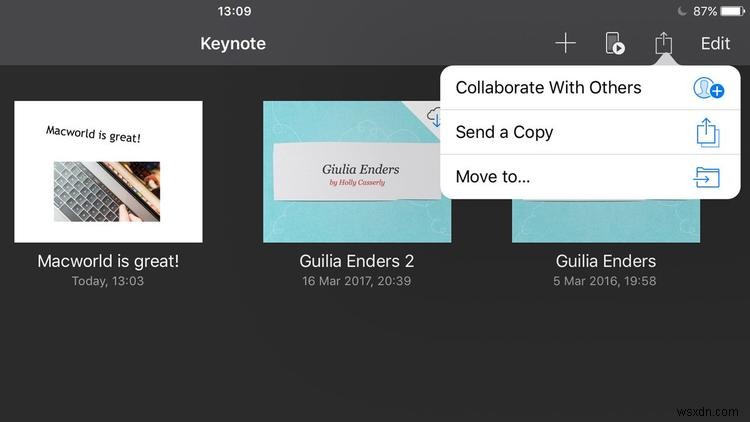
আপনাকে তিনটি বিকল্পের সাথে উপস্থাপন করা হবে - অন্যদের সাথে সহযোগিতা করুন , একটি অনুলিপি পাঠান৷ , এবং এতে সরান... - যেখান থেকে আপনার একটি অনুলিপি পাঠান নির্বাচন করা উচিত৷ .
আপনি এখন কোন ফাইল পাঠাতে চান তা নির্বাচন করতে বলা হবে। আপনার উপস্থাপনায় আলতো চাপুন এবং আপনি উপলব্ধ ফাইলের ধরন সহ একটি পপ-আপ বক্স দেখতে পাবেন। পাওয়ারপয়েন্ট এ আলতো চাপুন এবং কীনোট আপনার ফাইল রূপান্তর করবে।
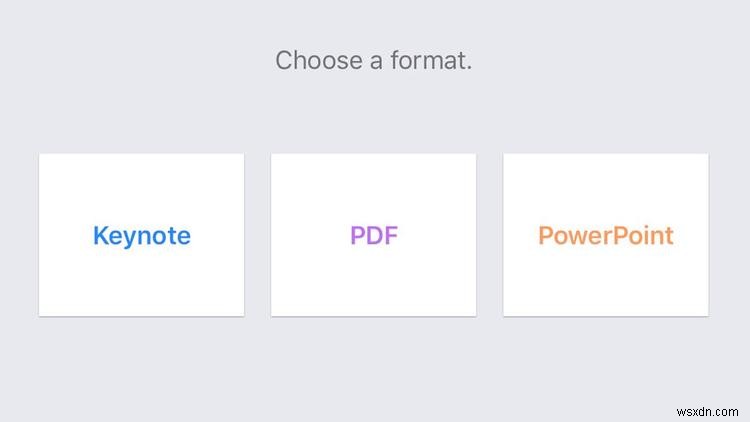
অবশ্যই আপনি এটি কাউকে পাঠাতে চাইবেন, তাই কীনোট শেয়ার মেনু খুলবে যেখানে আপনি যোগাযোগের কোন পদ্ধতিটি ব্যবহার করতে চান তা চয়ন করতে পারেন:মেল, বার্তা, ওয়েবড্যাভ এবং আরও অনেকগুলি৷
Microsoft Office Apps ব্যবহার করুন
হ্যাঁ, ম্যাকের মতো আপনি আইফোন এবং আইপ্যাডে মাইক্রোসফ্টের অফিসিয়াল পাওয়ারপয়েন্ট অ্যাপটিও ব্যবহার করতে পারেন। আপনি বিনামূল্যের সংস্করণে মৌলিক সম্পাদনা করতে পারেন এবং OneDrive-এ সংরক্ষণ করতে পারেন, তবে সম্পূর্ণ বৈশিষ্ট্যগুলির জন্য আপনার একটি অর্থপ্রদত্ত Office365 অ্যাকাউন্টের প্রয়োজন হবে৷
সুতরাং আপনি সেখানে যান, আপনার ম্যাক, আইফোন বা আইপ্যাডে পাওয়ারপয়েন্ট ফাইলগুলিকে ভাগ এবং সম্পাদনা করার বিভিন্ন উপায়৷ অনুরূপ টিপসের জন্য আমাদের Mac, iPhone, এবং iPad-এ .docx ফাইলগুলি কীভাবে খুলবেন তা দেখতে ভুলবেন না৷


